Digitalbisnis.id – Jaringan Wifi di Laptop Hilang – Internet sudah menjadi salah satu kebutuhan terpenting di kehidupan masyarakat modern sekarang ini. Bagaimana tidak? Hampir semua aktivitas bisa dipermudah dengan adanya internet tersebut. Mulai dari aktivitas belajar mengejar, menjalankan bisnis, hingga sekedar untuk hiburan semata. Tetapi, adanya internet tentunya tidak akan berguna jika tanpa adanya sebuah perangkat elektronik untuk menjalankannya.
Salah satu perangkat elektronik yang cukup banyak digunakan sekarang ini yakni laptop. Tidak seperti PC pada umumnya, laptop bentuknya lebih ringkas sehingga mudah untuk dibawa kemana-mana. Laptop sendiri sudah dibekali fitur khusus yang memungkinkannya untuk terhubung ke jaringan Wifi. Dengan demikian laptop bisa digunakan untuk internetan. Tetapi, terkadang laptop mengalami masalah ketika ingin disambungkan ke jaringan Wifi. Misalnya saja Wifi di laptop hilang sehingga laptop tidak bisa terhubung ke internet. Lantas, bagaimana cara mengatasinya?
Cara Mengatasi Masalah Jaringan Wifi di Laptop Hilang
Saat laptop dibuhubungkan ke jaringan Wifi dan ternyata tidak bisa, hal seperti ini memang sering membuat kita kesal. Masalah seperti ini bisa disebabkan oleh banyak faktor, bisa dari perangkat laptop, jaringan Wifi atau hal lainnya. Yang terpenting di sini bagaimana Anda bisa memperbaiki masalah tersebut, sehingga laptop bisa kembali terhubung ke internet.
Adapun langkah-langkah untuk mengatasi masalah Wifi di laptop hilang selengkapnya, sebagai berikut:
1. Lakukan Restart Laptop
Cara yang pertama untuk mengatasi jaringan Wifi tidak tersambung di laptop yakni dengan melakukan restart. Restart pada laptop akan menghentikan semua aktivitas yang berjalan di dalamnya. Dan saat laptop hidup kembali, maka kinerjanya semakin enteng karena RAM tidak terbebani apa pun.
Selain ini, cara ini juga bisa mengatasi berbagai masalah error ringan di laptop. Termasuk juga masalah jaringan Wifi yang hilang atau tidak terdeteksi. Selain mudah, cara ini tentunya juga ampuh mengatasi masalah tersebut.
2. Cek Fitur Jaringan Wifi di Laptop
Di laptop Anda memungkinkan untuk mengaktifkan dan menonaktifkan fitur jaringan Wifi di dalamnya. Mungkin saja jaringan Wifi di laptop yang hilang tersebut diakibatkan jaringan Wifi laptop yang ternyata dalam keadaan disabled atau mati. Kemungkinan Anda telah menonaktifkannya dan lupa mengaktifkannya kembali.
Untuk mengecek fitur jaringan Wifi di laptop dalam keadaan enable atau disabled selengkapnya, yakni:
- Langkah yang pertama Anda buka menu Control Panel. Caranya klik Start Menu, kemudian pilih menu Control Panel.
- Pada jendela Control Panel, selanjutnya Anda pilih opsi Network and Internet.
- Kemudian masuk ke opsi Network and Sharing Center.
- Selanjutnya Anda pilih opsi Change Adapter Settings.
- Pada bagian Wireless Network Connection Anda lihat apakah dalam keadaan enable atau disabled. Jika memang masih dalam keadaan disabled, maka Anda bisa mengaktifkannya dengan cara klik kanan pada opsi tersebut, kemudian klik Enable.
- Biasanya jaringan Wifi di laptop akan muncul seperti biasanya.
- Selesai.
3. Install Ulang Driver Wifi
Semua komponen fisik di dalam perangkat laptop membutuhkan yang namanya driver agar bisa berfungsi sebagaimana biasanya. Termasuk juga pada komponen Wifi. Jika tidak diinstall drivernya, maka sudah pasti Wifi di laptop tidak aktif alias tidak bisa digunakan.
Karena itulah Anda harus menginstall driver Wifi di laptop Anda tersebut. Install driver perangkat Wifi bisa menggunakan CD atau DVD driver bawaan dari laptop. Anda bisa hanya menginstall driver jaringannya saja atau bisa juga driver untuk semua komponen. Jika memang CD driver bawaan laptop tidak ada, maka Anda bisa mengunduh driver laptop langsung dari situs resmi merek laptop tersebut.
Sudah terinstall driver Wifi namun tetap saja masalah Wifi laptop hilang belum bisa teratasi? Kalau itu yang menjadi masalahnya maka Anda bisa menginstall ulang driver jaringan Wifi tersebut. Kemungkinan driver Wifi yang terpasang tersebut sudah usang dan butuh versi terbaru. Di sini Anda perlu menginstall ulang driver untuk mengupdatenya ke versi terbaru. Untuk langkah-langkahnya sendiri, sebagai berikut:
- Langkah yang pertama Anda klik tombol Start Menu, kemudian klik kanan pada opsi Computer.
- Setelah itu, Anda pilih opsi Manage. Nantinya akan muncul jendela baru di layar laptop.
- Selanjutnya Anda pilih opsi Device Manager.
- Lalu Anda cari driver Wifi. Klik kanan pada driver tersebut, kemudian klik Update Driver Software.
- Ikuti langkah-langkahnya hingga driver berhasil diupdate ke versi terbaru.
- Selesai.
4. Cek Router Wifi
Cara yang terakhir untuk mengatasi masalah jaringan Wifi yang hilang di laptop yakni dengan mengecek perangkat router. Mungkin saja yang menjadi penyebab utamanya dari router tersebut. Lihat lampu indikator pada router apakah berawarna merah, kuning atau hijau.
Jika memang lampunya berwarna kuning atau merah, berarti benar masalahnya ada pada router tersebut. Cobalah Anda matikan router tersebut, kemudian hidupkan kembali. Jika memang masih tetap, maka bisa Anda lakukan reset router. Caranya tekan lubang reset kecil yang ada di bagian belakang router. Jika masih belum bisa, kemungkinan router minta ganti yang baru.
Itulah tadi beberapa cara untuk mengatasi masalah Wifi di laptop hilang yang paling mudah dan ampuh. Semoga informasi di atas bermanfaat.


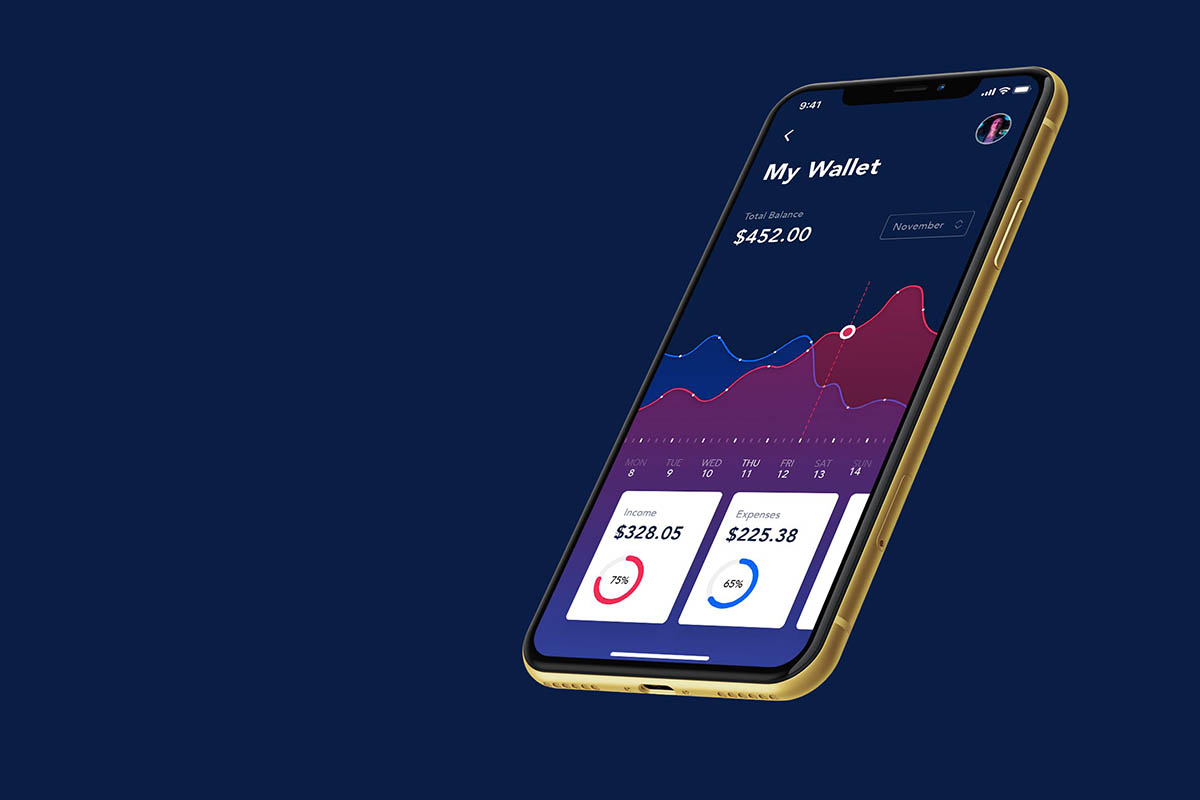
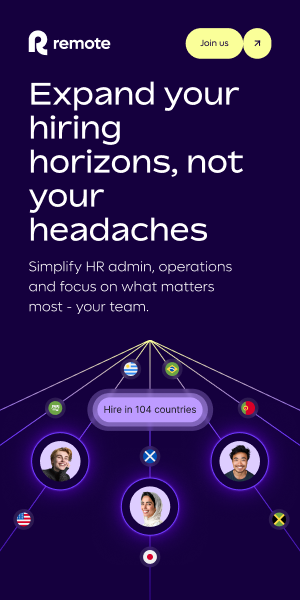
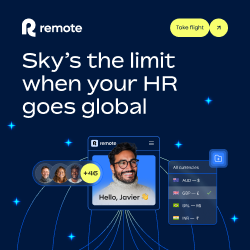
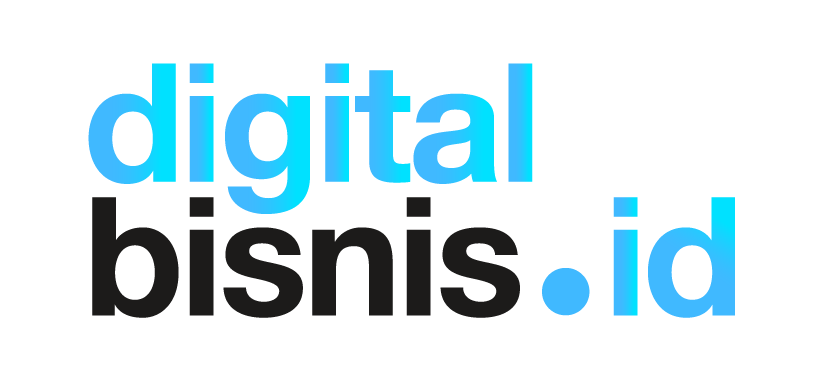
Discussion about this post